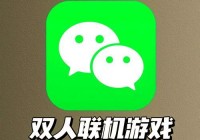想用谷歌翻译朗读学英语?这个方法超有效!
大家今天来跟大家分享一个我平时用谷歌翻译的小技巧——让它开口说话!
你们有没有遇到过这种情况:看到一段外语,翻译是看懂,但就是不知道咋念?或者有时候想听听地道的发音,学学口语?别担心,谷歌翻译就能帮到你!
我一开始也不知道谷歌翻译还能朗读,还是有一次查单词的时候,瞎点给点出来的。下面就来分享给你们:
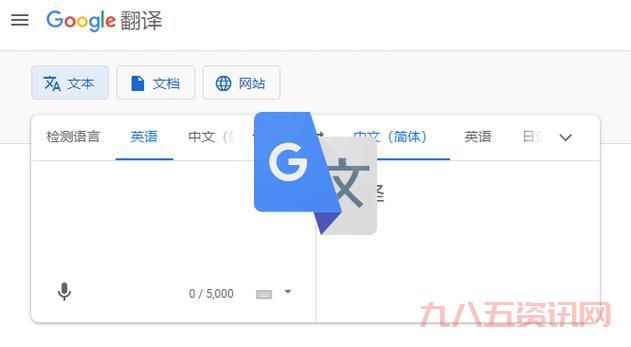
第一步:打开谷歌翻译
你可以直接用手机上的谷歌翻译APP,也可以在电脑上打开谷歌翻译的网页,都一样用。
第二步:输入你想翻译的内容
你可以手动输入,也可以直接复制粘贴一段文字进去。反正你想翻译啥就放
第三步:见证奇迹的时刻
- 如果你用的是APP:翻译结果出来后,你会看到翻译的文字下方,或者有时候在原文下方,有一个小喇叭的图标,直接点它!谷歌翻译就会字正腔圆地给你读出来!
- 如果你用的是电脑网页版:操作也差不多。翻译结果出来,找找看,一般也是在翻译结果下面,有个小喇叭图标,鼠标点一下,就能听到朗读。
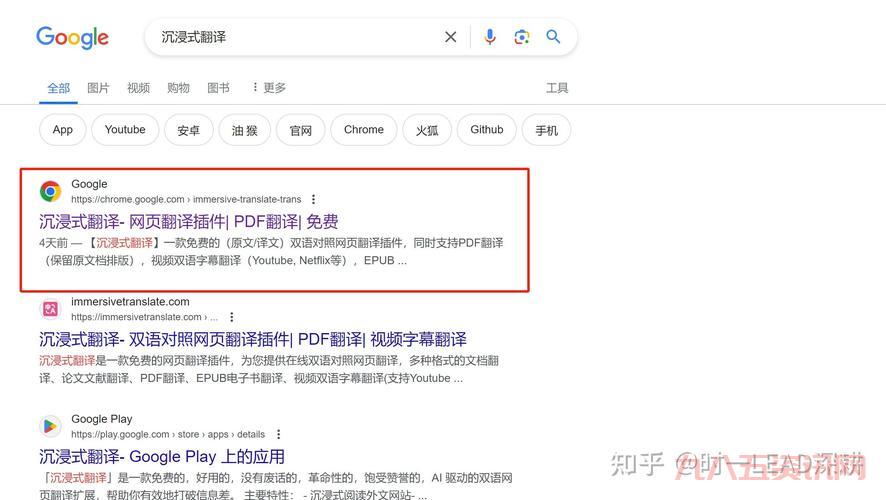
我试过好多次,发现这个功能还挺好用的。有时候我想学学某个词的发音,或者听听一段话的语调,都会用它。尤其是对一些不常见的单词,自己瞎念容易念错,有它带着读就方便多。
对,我还在谷歌翻译的设置里面发现一个好东西,就是可以调语速!
具体咋操作?
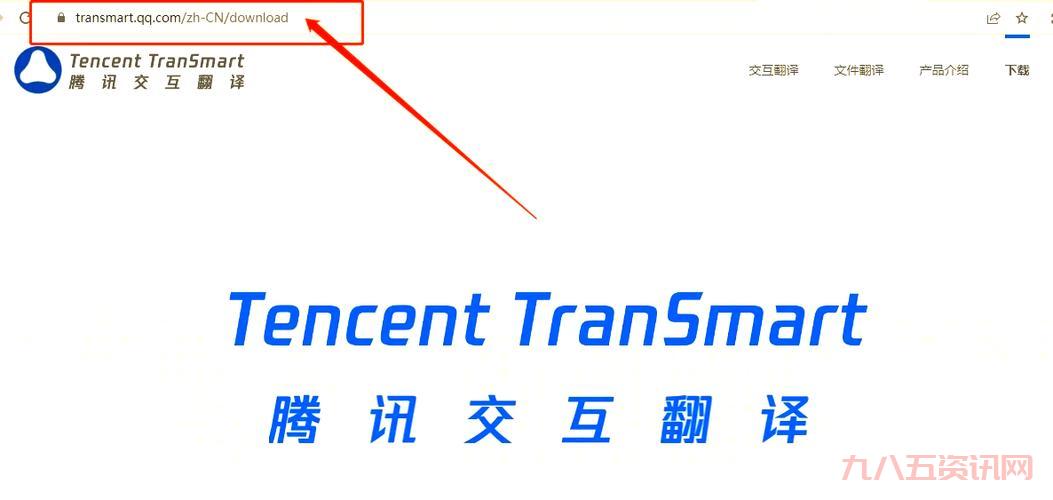
- 还是先进谷歌翻译,不管是APP还是网页。
- 找到设置,一般是在左上角或者右上角,一个齿轮图标或者三条横线那种。
- 点进去,找“语速”或者“Speech Rate” 相关的选项。
- 然后你就可以选“慢速”、“正常”或者“快速”,根据自己需要来调。

我一般喜欢用正常语速,有时候遇到句子比较长或者比较难的,就调成慢速,听得更清楚。大家也可以自己试试,看看哪种语速最适合自己。
今天的分享就到这里!希望这个小技巧能帮到大家!
以后要是遇到啥好用的东西,我再来跟大家分享哈!
-
上一篇
K线,金融市场分析的核心密码 -
下一篇
大象席地而坐,孤独灵魂的守望与挣扎